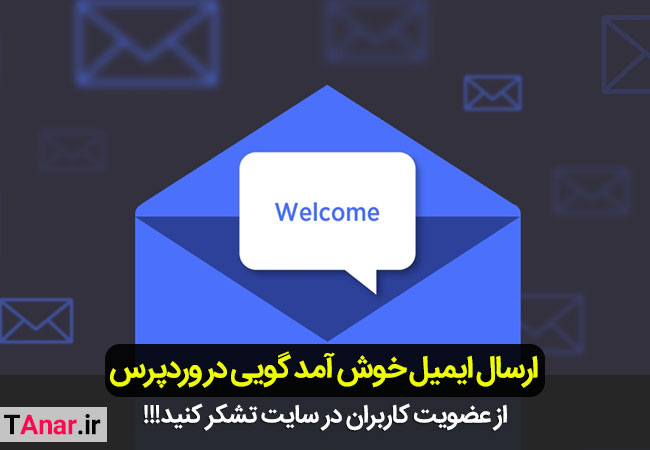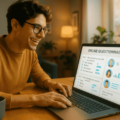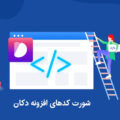ارسال ایمیل خوش آمد گویی به کاربران جدید سایت
ارسال ایمیل خوش آمد گویی به کاربران جدید سایت وردپرسی یکی از استراتژی های کلیدی هر وب سایتی میتواند باشد، به اینصورت که هر کاربری که در سایت شما ثبت نام می کند، بلافاصله یک ایمیل خودکار برای کاربر ارسال شود، که متن و اطلاعات حاوی این ایمیل کاملاً توسط شما شخصی سازی شود و یک مسیر مشخص را برای کاربران تازه خود مشخص کنید.
اگر صاحب یک وب سایت کاربر محور هستید، بهتره که یک برنامه ریزی برای این موضوع داشته باشید، چرا که کاربری که در وب سایت شما ثبت نام می کند ممکن است اطلاعات چندانی از فعالیت شما و یا موضوع وب سایت شما نداشته باشد و این ایمیل می تواند شما را بهتر معرفی کند و لینک های مفید که می تواند برای کاربر تازه کار مفید باشد را برای آن ارسال کنید.
راستی مطمئنم که این مقاله هم حتما به درد شما میخوره “چگونه قالب ایمیل ها را در وردپرس شخصی سازی کنیم؟“
چگونه ایمیل خوش آمد گویی به کاربران سایت در وردپرس را فعال کنیم؟
کار سختی نیست، به کمک یک افزونه بسیار کاربردی به نام SB Welcome Email Editor این افزونه را نصب و فعالسازی کنید تا مراحل ساخت یک ایمیل خوش آمد گویی در وردپرس را با یکدیگر مرور کنیم.
بعد از اینکه افزونه را نصب و فعال کردید یک گزینه در بخش تنظیمات با نام >>SB Welcome Email اضافه می شود که باید روی آن کلیک کنید تا وارد تنظیمات این افزونه شویم.
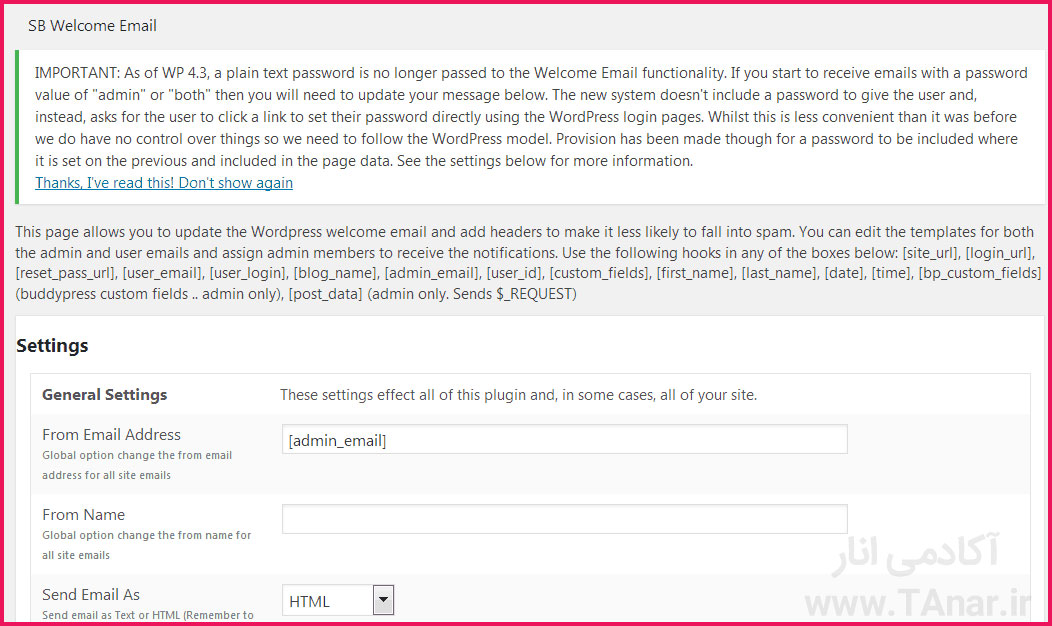
سه بخش اصلی در این افزونه وجود دارد که می توانید آنها را مدیریت کنید.
1- ایمیل خوش آمد گویی به کاربر
از بخش Welcome Email Settings می توانید ایمیل خوش آمد گویی به کاربر را تعیین و شخصی سازی کنید. ایمیلی که بلافاصله پس از ثبت نام به ایمیل کاربر ارسال می شود.
2- ایمیل ثبت نام کاربر جدید به مدیر سایت
از بخش Welcome Email Admin Notification Settings می توانید یک ایمیل تعیین کنید که پس از ثبت نام یک کاربر جدید به مدیر سایت اطلاعیه ای ارسال شود. این ایمیل نیز کاملا شخصی سازی می شود.
3- ایمیل فراموش گذروازه به کاربر
از بخش User Forgot Password Email Settings نیز می توانید ایمیلی که هنگام فراموشی گذرواژه به کاربر ارسال می شود را شخصی سازی کنید.
بعد از اینکه تنظیمات افزونه را تکمیل کردید روی گزینه Update Settings کلیک کنید تا اطلاعات شما ذخیره شود، سپس پس از اینکه صفحه را ذخیره کردید می توانید روی گزینه Test Emails کلیک کنید تا یک ایمیل تستی و آزمایشی به مدیر سایت ارسال کند.
بنابراین 3 ایمیل برای شما ارسال می شود (1- پیام خوش آمدگویی) (2- ایمیل ثبت نام کاربر جدید) (3- ایمیل فراموشی رمز عبور) تا شما به خوبی خروجی هر سه ایمیل را مشاهده کنید و در صورت مشکل آن را مجدد در محیط افزونه ویرایش کنید.
جمع بندی:
اگر از قالب ایمیل خود راضی نیستید می توانید آموزش مربوط به تغییر ظاهر ایمیل ارسالی مراجعه کنید.
در این قسمت از آموزش وردپرس توانستیم یک ایمیل خوش آمدگویی برای کاربرانی که تازه ثبت نام می کنند تنظیم کنیم در صورتی که ایمیل های وب سایت شما به کاربران ارسال نمی شود چند نکته را باید توجه کنید.
1- ایمیل ممکن است به پوشه spam یا بخش های مختلف دیگر رفته باشد.
2- می تواند سرور شما مشکلی در ارسال ایمیل داشته باشد که می توانید از طریق هاستینگ خود پیگیری کنید.
موفق باشید…